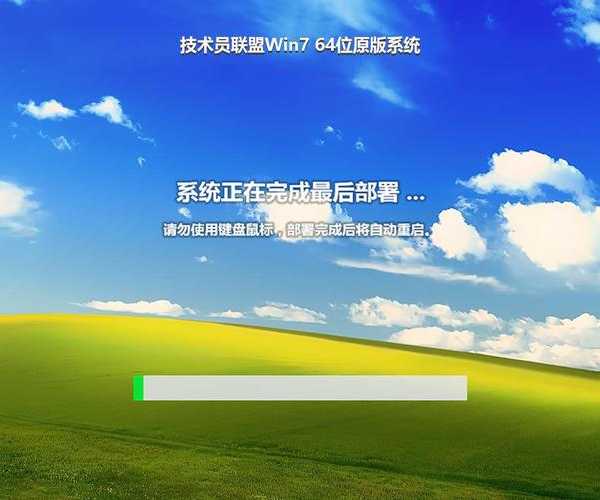别再到处找资源了!手把手教你完成安全的window7 64位 下载
嘿,朋友们!我是老张,一个跟电脑打了十几年交道的技术博主。最近整理后台留言,发现好多朋友都在问同一个问题:
在哪里能找到安全、纯净的window7 64位下载资源? 这让我想起几年前帮一个开设计工作室的朋友重装系统,他就是在网上随便找了个镜像,结果装完才发现绑了一堆垃圾软件,系统还总弹广告,折腾了好几天才清理干净。
所以今天,咱们就专门来聊聊这个话题。我会把我这些年积累的经验和技巧毫无保留地分享给你,带你避开那些常见的坑,顺利完成一次干净、安全的window7 64位下载与安装。
一、为什么现在还需要下载Windows 7?
你可能会有疑问,现在Windows 11都出来了,为什么还有这么多人执着于寻找window7 64位下载资源呢?根据我的观察,主要有以下几类情况:
1. 老设备兼容性需求
很多朋友的公司或家里还有一批“老功臣”电脑,它们的硬件配置相对较旧。在这些设备上强行安装Windows 10或11,运行起来会非常卡顿。而Windows 7对硬件要求更低,能让这些老电脑
“焕发第二春”,流畅运行一些基础办公软件,性价比极高。
2. 特定专业软件依赖
这一点尤其重要!我认识不少工程师和设计师,他们工作中必须用到的某些专业软件,新版本的操作系统不兼容或运行不稳定。为了保证生产效率,他们不得不坚守在Windows 7环境下。因此,一个可靠的window7 64位下载源对他们来说就是刚需。
3. 个人使用习惯
不得不说,Windows 7的经典界面和操作逻辑让很多人感到习惯和舒适。如果你只是用来上网、处理文档、看看视频,Windows 7完全能够满足需求。
重要提示:微软已于2020年停止了对Windows 7的主流支持,这意味着系统将不再接收安全更新。如果你安装后需要连接互联网,
务必安装一款可靠的安全软件,并保持良好的上网习惯。
二、如何找到安全可靠的下载源?
这是整个过程中最核心、也是最容易出问题的一步。网上资源鱼龙混杂,一不小心就会下载到被植入木马或捆绑软件的镜像文件。下面我为你梳理了几个最可靠的渠道。
官方渠道(如果仍可用)
虽然微软官方已经下架了Windows 7的下载,但对于一些品牌电脑用户,或许还有机会:
- 访问你电脑品牌(如戴尔、联想、惠普)的官方网站。
- 在支持页面输入你的电脑型号或序列号。
- 查找“驱动程序与下载”部分,看是否还提供原厂系统恢复镜像或安装工具。
这是最理想的情况,因为原厂镜像通常包含了所有必要的驱动程序,安装后基本无需再折腾。
MSDN我告诉你(资深用户首选)
这是一个在IT圈内备受推崇的网站,它提供了微软官方原版的系统、开发工具等资源。这里的window7 64位下载链接指向的是非常干净的官方镜像,没有任何修改。
操作步骤:- 访问该网站,找到“操作系统”分类下的“Windows 7”。
- 仔细辨认版本(如“Windows 7 Ultimate with Service Pack 1 (x64) - DVD (Chinese-Simplified)”),选择你需要的。
- 复制其提供的ED2K或BT下载链接,使用迅雷、qBittorrent等下载工具进行下载。
注意:从这里下载的是纯镜像文件,你需要自己准备一个U盘来制作启动盘。下面我们会详细讲。
第三方可信站点
如果你觉得上述方法有些复杂,也可以选择一些口碑较好的第三方站点。但一定要擦亮眼睛,选择那些有多年历史、用户评价好、明确标注“纯净无捆绑”的站点。下载前,最好看看下面的用户评论。
三、手把手教你完成下载与安装准备
假设我们已经从“MSDN我告诉你”网站找到了合适的window7 64位下载链接并完成了下载。接下来是关键的制作启动盘和安装环节。
你需要准备:
- 一个容量至少8GB的U盘(里面的数据会被清空,请提前备份!)
- 下载好的Windows 7 ISO镜像文件
- 一台可以正常上网的电脑(用于制作启动盘)
- 一款U盘启动制作工具,例如Rufus(免费、轻量、好用)
使用Rufus制作启动盘:
- 从官网下载Rufus软件,它是绿色软件,无需安装,直接双击运行。
- 将U盘插入电脑,Rufus会自动识别到它。
- 在“引导类型选择”处,点击“选择”按钮,找到你下载好的Windows 7 ISO文件。
- 分区类型和目标系统类型通常保持默认即可(如GPT和UEFI),Rufus会根据你的ISO文件自动调整。
- 点击“开始”按钮,软件会提示你U盘数据将被销毁,确认后就开始制作了。
这个过程通常需要几分钟,请耐心等待直到提示“准备就绪”。这样,一个专业的Windows 7安装U盘就做好了!这比使用Ghost版系统要安全得多,也更能让你理解整个安装过程。
四、安装过程中的注意事项
制作好启动盘后,将其插入需要安装系统的电脑,重启并进入BIOS设置U盘为第一启动项(开机时按F2、Del等键进入BIOS,具体按键因主板而异)。
1. 驱动问题提前规划
Windows 7原生不包含很多新硬件的驱动,尤其是网卡驱动。这意味着,
很有可能系统装好后上不了网。我的建议是:
- 在另一台能上网的电脑上,提前下载好“万能网卡驱动”或根据你的电脑型号/主板型号去官网下载好网卡驱动,并存放在U盘里。
- 系统安装完成后,第一件事就是安装网卡驱动,让电脑能上网,然后再用驱动人生、驱动精灵等工具自动安装其他缺失的驱动。
2. 分区选择要谨慎
在安装过程中,你会看到磁盘分区界面。如果你是要全新安装,建议删除所有旧分区,然后新建一个分区给系统盘(建议至少80GB),剩下的空间可以等系统装好后再在磁盘管理里划分。
再次强调:此操作会清空硬盘上所有数据,请务必提前备份重要文件!
五、安装后的优化设置
系统安装成功,驱动也打好了,恭喜你!最后,我再分享几个能让你的Windows 7用起来更顺手的小设置:
- 立即开启Windows Update:虽然主流支持已停止,但一些关键更新可能还有。打开更新,让它扫描并安装所有重要更新,这能修补一些已知漏洞。
- 调整电源选项为“高性能”:特别是在台式机上,这能释放硬件全部性能。
- 禁用不必要的开机启动项:按Win+R键,输入“msconfig”,在“启动”选项卡中禁用那些你不需要一开机就运行的程序,能有效加快开机速度。
写在最后
好了,关于“window7 64位 下载”的完整流程和注意事项,我已经毫无保留地分享给你了。总结一下,核心要点就是:
寻找可靠源 > 制作纯净安装盘 > 提前准备驱动 > 谨慎操作安装。这套方法虽然比直接使用Ghost版多花一点时间,但能保证你得到的是一个最干净、最稳定的系统。
希望这篇教程能真正帮到你!如果你在操作过程中遇到任何问题,欢迎随时在我的博客下面留言,我会尽力帮你解答。觉得有用的话,也欢迎分享给更多有需要的朋友。我们下期再见!